프리미어에서 사운드 볼륨을 조정하는 방법
- coldplay.xixi원래의
- 2021-02-04 14:12:5675633검색
Premiere의 사운드 크기를 조정하는 방법: 먼저 비디오를 오른쪽 트랙으로 드래그하고 오디오 트랙에서 오디오를 선택한 다음 [믹서] 탭을 마우스 오른쪽 버튼으로 클릭하고 마지막으로 버튼을 위아래로 드래그하여 조정합니다. 소리.

이 문서의 운영 환경: Windows 7 시스템, Adobe Premiere Pro 2020 버전, Dell G3 컴퓨터.
Premiere의 사운드 크기를 조정하는 방법:
1. Pr을 열고 비디오를 가져온 다음 비디오를 오른쪽 트랙으로 드래그합니다.
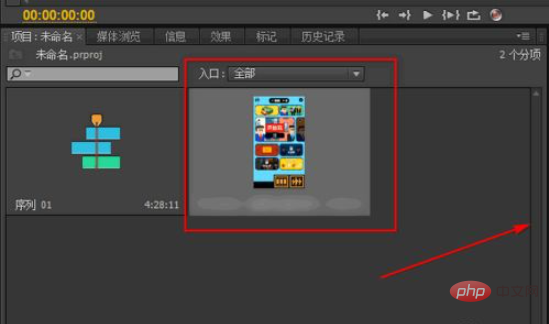
2. 그런 다음 오디오 트랙에서 오디오를 클릭하여 선택할 수 있습니다.
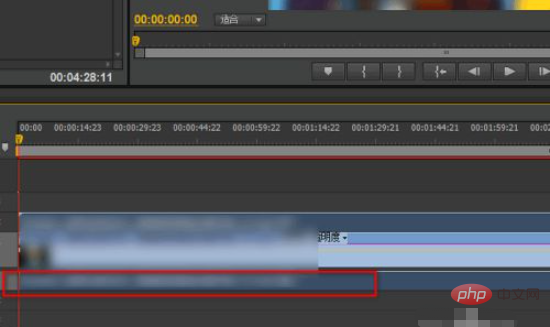
3. 그런 다음 왼쪽 상단에 있는 [믹서] 탭을 클릭하면 현재 오디오 트랙이 하나만 있는 것을 볼 수 있습니다.
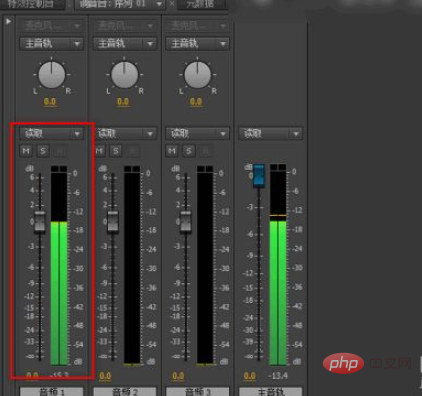
4. 그런 다음 내부의 버튼을 클릭하고 위아래로 이동합니다.

5. 소리를 줄이려면 그림과 같이 아래로 드래그하세요.
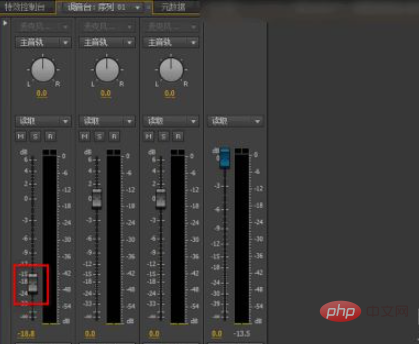
6. 드디어 미리보기 재생 중에 웨이브스타의 볼륨이 줄어든 것을 보실 수 있습니다. 물론 직접 들어보실 수도 있습니다.
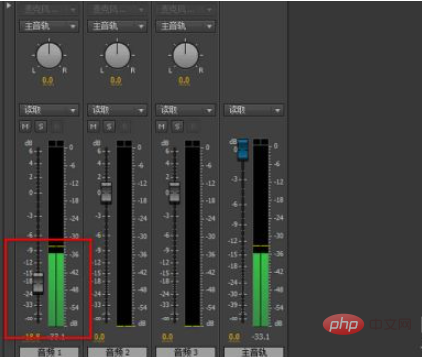
추천(무료): 프리미어 튜토리얼
위 내용은 프리미어에서 사운드 볼륨을 조정하는 방법의 상세 내용입니다. 자세한 내용은 PHP 중국어 웹사이트의 기타 관련 기사를 참조하세요!
성명:
본 글의 내용은 네티즌들의 자발적인 기여로 작성되었으며, 저작권은 원저작자에게 있습니다. 본 사이트는 이에 상응하는 법적 책임을 지지 않습니다. 표절이나 침해가 의심되는 콘텐츠를 발견한 경우 admin@php.cn으로 문의하세요.

